Fix: Sie sind nicht berechtigt, eine Verbindung zu GlobalProtect herzustellen
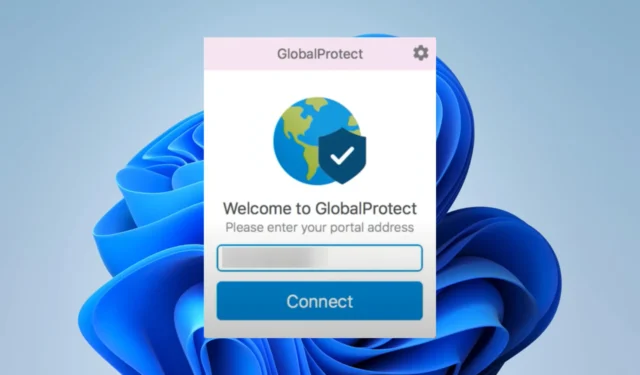
Der cloudbasierte VPN-Dienst GlobalProtect bietet sicheren Fernzugriff auf Unternehmensnetzwerke. Angesichts der großen Glaubwürdigkeit von GlobalProtect haben einige unserer Leser ein Problem gemeldet, bei dem sie nicht berechtigt waren, eine Verbindung herzustellen.
Warum kann ich keine Verbindung zu GlobalProtect VPN herstellen?
Wenn Sie keine Verbindung herstellen können, kann dies folgende Ursachen haben:
- Die Verwendung eines falschen Benutzernamens oder Passworts.
- Probleme mit der Netzwerk- oder Internetverbindung.
- Versionskonflikt oder ein veralteter GlobalProtect-Client.
- Beschädigte GlobalProtect-Konfiguration.
Was mache ich, wenn ich nicht berechtigt bin, eine Verbindung zu GlobalProtect herzustellen?
Zunächst empfehlen wir, die folgenden Problemumgehungen auszuprobieren:
- Stellen Sie eine Verbindung zu einem zuverlässigen Netzwerk oder ISP her.
- Überprüfen Sie Ihre Verbindungsdaten noch einmal.
- Deaktivieren Sie andere VPN-Dienste auf Ihrem Computer, um Konflikte zu vermeiden.
- Stellen Sie sicher, dass Sie zu einer Gruppe gehören, die berechtigt ist, eine Verbindung zu GlobalProtect herzustellen.
Wenn Sie immer noch keinen Erfolg haben, fahren Sie mit den folgenden Lösungen fort.
1. Erlauben Sie den GlobalProtect-Client über VPN
- Geben Sie „Firewall“ in die Windows-Suche ein und wählen Sie „ Eine App durch die Windows-Firewall zulassen“ aus .
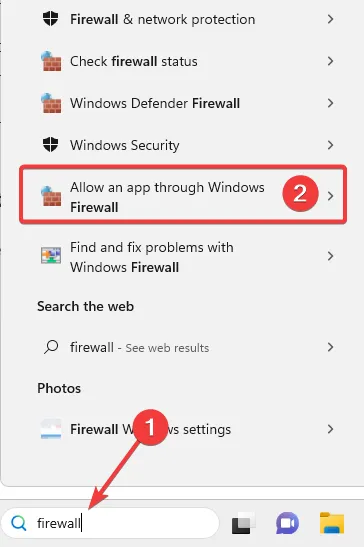
- Klicken Sie auf die Schaltfläche „Einstellungen ändern“ und dann auf die Schaltfläche „Andere App zulassen“ .

- Wählen Sie die Schaltfläche „Durchsuchen“ und fügen Sie Ihren GlobalProtect-Client hinzu.
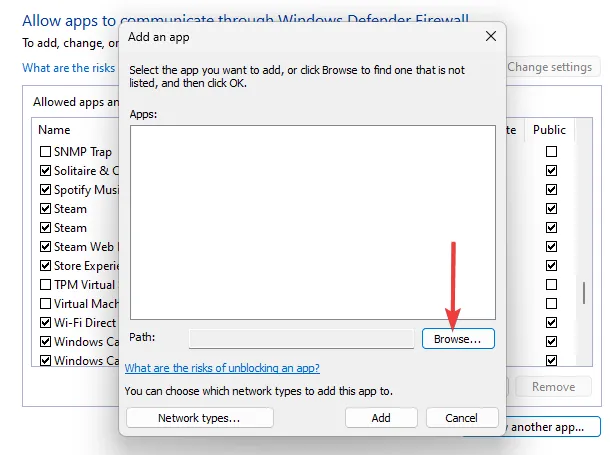
- Klicken Sie auf „OK“ und vergewissern Sie sich, dass das Verbindungsproblem behoben ist.
2. Starten Sie den GlobalProtect-Dienst neu
- Geben Sie Dienste in die Windows-Suche ein und wählen Sie die Option Dienste.
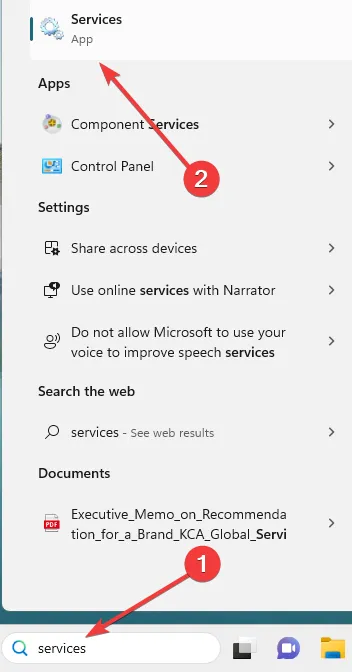
- Doppelklicken Sie auf PanGPS .
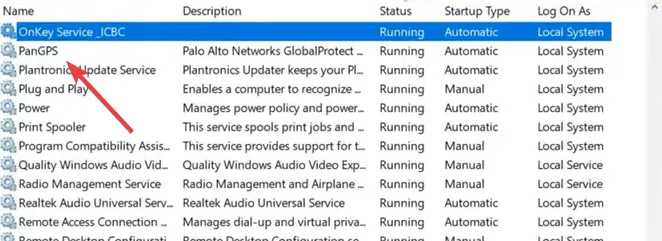
- Klicken Sie auf die Schaltfläche „Start“ .
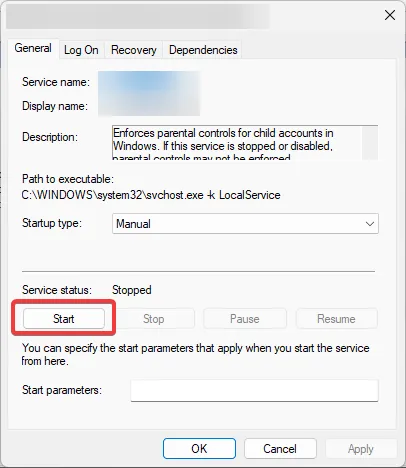
- Versuchen Sie abschließend, die VPN-Verbindung erneut herzustellen, und überprüfen Sie, ob das Problem behoben wird, dass GlobalProtect nicht zum Herstellen einer Verbindung berechtigt ist.
3. Installieren Sie den GlobalProtect-Client neu
- Drücken Sie Windows+, Rum das Dialogfeld „Ausführen“ zu öffnen .
- Geben Sie appwiz.cpl ein und drücken Sie Enter.
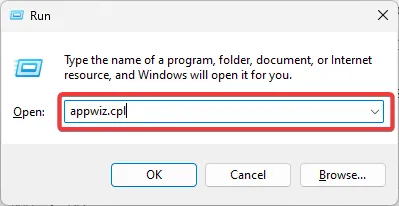
- Wählen Sie GlobalProtect und klicken Sie auf die Schaltfläche Deinstallieren .
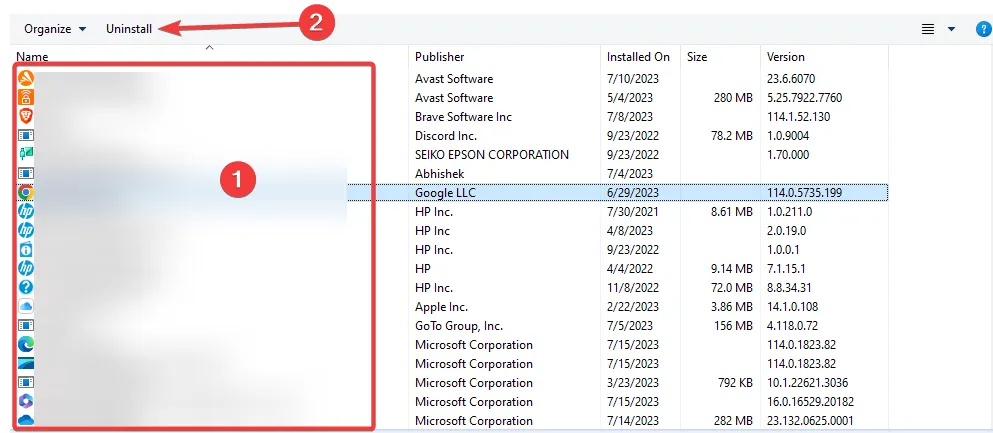
- Folgen Sie dem Assistenten, um den Vorgang abzuschließen, und überprüfen Sie dann, ob dadurch das Problem der fehlenden Verbindungsberechtigung auf GlobalProtect behoben wird.
Welche IP-Adressen verwendet GlobalProtect VPN?
Für jedes Unternehmen verwendet GlobalProtect VPN eine eigene IP-Adresse. Das Unternehmen, das das GlobalProtect VPN kontrolliert, stellt dem VPN eine Auswahl an IP-Adressen zur Verfügung. Die GlobalProtect-Clients stellen über diese IP-Adressen eine Verbindung zum VPN her.
Sie können Ihren IT-Administrator um Hilfe bitten, wenn Sie sich über die von GlobalProtect VPN verwendeten IP-Adressen nicht sicher sind.
Das ist alles, was wir in diesem Leitfaden teilen. Sie sollten in der Lage sein, das Verbindungsproblem mit den Lösungen in diesem Handbuch zu lösen.
Lassen Sie uns abschließend im Kommentarbereich unten wissen, welche Lösungen am effektivsten sind.



Schreibe einen Kommentar